NAS、ハードディスクを搭載したルーター、または空きディスク容量のある古いWindowsマシンさえあるとします。 Time Machineバックアップにこのディスク容量を使用します。 Time Machineの設定を開くと、ネットワークドライブがAirMacルーターに接続されているか、TimeCapsuleを追加している場合にのみ、ネットワークドライブを追加できることがわかります。 次は? Mac OS X Lion(またはMountain Lion-およその翻訳者)の所有者である場合は、解決策があります。 読み続けます。
Time Machineを使用してサードパーティのネットワークドライブにバックアップを作成するには、次の手順を実行する必要があります。
1)HFS +ディスクイメージを作成し、ネットワークドライブに配置します。 あなたのMacだけがそこに書き込むことができれば、SMB(Windows)やAFP(Mac)のようになります。
2)このイメージをマウントし、tmutilユーティリティを使用して、Time Machineにその場所を伝えます。
3)Time Machineにバックアップを開始するコマンドを与え、すべてが正常であることを確認します。
そして今、より詳細に。
ディスクイメージを作成する
1)ディスクユーティリティを開きます
2)[ファイル]> [新規]> [空のディスクイメージ]をクリックします。
3)イメージサイズ、ファイルシステムタイプ「Mac OS X拡張(ジャーナリング)」、およびイメージタイプ「成長中のディスクイメージパッケージ」を指定します。
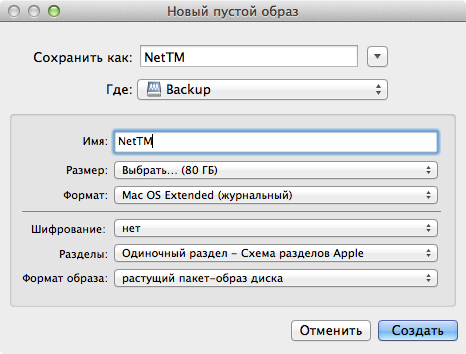
Time Machineにディスクイメージを使用するように指示します
1)ファインダーを開く
2)画像を保存したネットワークドライブに移動します
3)ダブルクリックで画像をマウントします
4)ターミナルを開き、次のコマンドを入力します。
sudo tmutil setdestination /Volumes/--
以上です! 現在、Time Machineを起動しています。 この方法では、MacFUSE + NTFS-3GまたはTuxeraのNTFSドライバーがインストールされている場合、NTFSディスクにバックアップを作成することもできます。